Hinzufügen der Quellkomponente
Wir möchten nun eine XSD-Datei, die die Struktur der ersten Komponente bildet und eine XML-Datei, die die Daten für diese Komponente enthält, hinzufügen. Die Quelldatei namens Books.xsd kann auf eine der folgenden Arten zum Mapping hinzugefügt werden:
•Klicken Sie in der Symbolleiste auf  (XML-Schema/Datei einfügen).
(XML-Schema/Datei einfügen).
•Klicken Sie im Menü Einfügen auf XML-Schema/Datei.
•Ziehen Sie Books.xsd aus dem Windows Explorer in den Mapping-Bereich.
Wenn Sie eine der beiden ersten Optionen auswählen, werden Sie im Dialogfeld XML-Schema-Datei einfügen aufgefordert, zwischen einem vorinstallierten Schema und einer lokalen oder entfernten Datei zu wählen. In unseren Tutorials handelt es sich bei allen Dateien um lokale Dateien. Nähere Informationen zum Hinzufügen von XML-Dateien finden Sie unter XML- und XML-Schema.
Wenn eine Komponente anhand einer XSD-Datei erstellt wird, werden Sie aufgefordert, eine XML-Datei als Datendatei für diese Komponente anzugeben. Wenn eine Komponente anhand einer XML-Datei erstellt wird, wird die Struktur der Daten der Komponente anhand der von der XML-Datei referenzierten XSD-Datei definiert. Wenn keine Referenz auf eine XSD-Datei vorhanden ist, werden Sie gefragt, ob MapForce eine XSD-Datei für diese Komponente generieren soll.
Da wir zuerst die Schema-Datei hinzufügen, schlägt MapForce vor, eine XML-Beispieldatei hinzuzufügen. Klicken Sie auf Durchsuchen und navigieren Sie zur Datei Books.xml im selben Ordner. Unsere Quelldatei enthält nun sowohl ein Schema als auch Inhalt.
Anzeigen der Struktur
Nachdem Sie die Quelldatei nun zum Mapping-Bereich hinzugefügt haben, sehen Sie ihre Struktur. Diese Struktur wird in MapForce als Mapping-Komponente oder einfach Komponente bezeichnet. Durch Klick auf das ![]() -Symbol können Sie Elemente in der Komponente erweitern. Alternativ dazu können Sie die +-Taste des Ziffernblocks drücken. In der Abbildung unten sehen Sie die Quellkomponente:
-Symbol können Sie Elemente in der Komponente erweitern. Alternativ dazu können Sie die +-Taste des Ziffernblocks drücken. In der Abbildung unten sehen Sie die Quellkomponente:
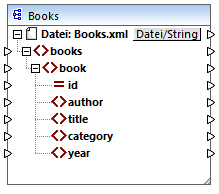
Der Name der Überschrift (Books) bezieht sich nur auf den Namen der Komponente und nicht auf den Namen des Schemas, auf dem diese Datei basiert. Um den Namen des Schemas und anderer Eigenschaften der Komponente zu sehen, doppelklicken Sie auf die Überschrift der Komponente. Daraufhin wird das Dialogfeld "Komponenteneinstellungen" geöffnet.
Der oberste Node der Komponente (Datei: Books.xml) ist der Name der XML-Instanzdatei. Die XML-Elemente in der Struktur werden durch das Symbol ![]() gekennzeichnet. XML-Attribute werden durch das Symbol
gekennzeichnet. XML-Attribute werden durch das Symbol ![]() gekennzeichnet. Die kleinen Dreiecke an beiden Seiten der Komponente repräsentieren auf der linken Seite Daten-Inputs und auf der rechten Seite Daten-Outputs. Diese Dreiecke werden in MapForce als Input- bzw. Output-Konnektoren bezeichnet.
gekennzeichnet. Die kleinen Dreiecke an beiden Seiten der Komponente repräsentieren auf der linken Seite Daten-Inputs und auf der rechten Seite Daten-Outputs. Diese Dreiecke werden in MapForce als Input- bzw. Output-Konnektoren bezeichnet.
Nähere Informationen zu Komponenten, Verbindungen, allgemeine Verfahren und Funktionalitäten finden Sie unter Mapping-Grundlagen.